UltraViewer là một trong những phần mềm điều khiển máy tính từ xa được rất nhiều người yêu thích. Vậy tải UltraViewer miễn phí ở đâu? Trong bài viết hôm nay, META.vn xin chia sẻ đến bạn cách tải UltraViewer miễn phí cũng như cách cài đặt và sử dụng UltraViewer. Các bạn tham khảo nhé!
>>> Thủ thuật cho dân văn phòng: Bật mí các thủ thuật Excel hay mà dân văn phòng không thể không biết

UltraViewer là gì?

UltraViewer là một phần mềm được dùng để điều khiển máy tính từ xa. UltraViewer có đi kèm chức năng chat (trò chuyện), chia sẻ màn hình và chia sẻ file giữa một hoặc nhiều máy tính khác nhau thông qua mạng Internet.
Tải phần mềm UltraViewer mới nhất ở đâu?
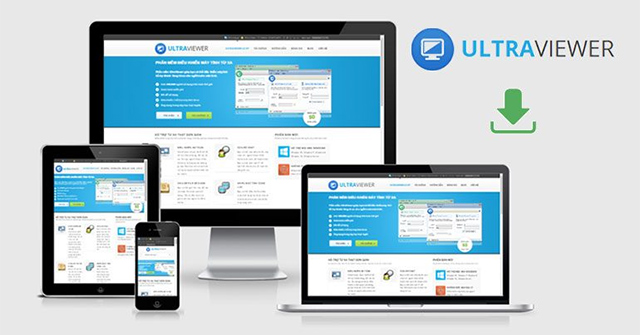
UltraViewer được cung cấp miễn phí bởi hãng phát triển. Bạn có thể tải UltraViewer miễn phí TẠI ĐÂY, hoặc bạn có thể download phần mềm UltraViewer mới nhất TẠI ĐÂY.
Hướng dẫn cài đặt UltraViewer
Bước 1: Sau khi tải phần mềm UltraViewer về máy tính, bạn hãy vào thư mục lưu file cài đặt của UltraViewer và click đúp chuột trái vào file này để tiến hành cài đặt.
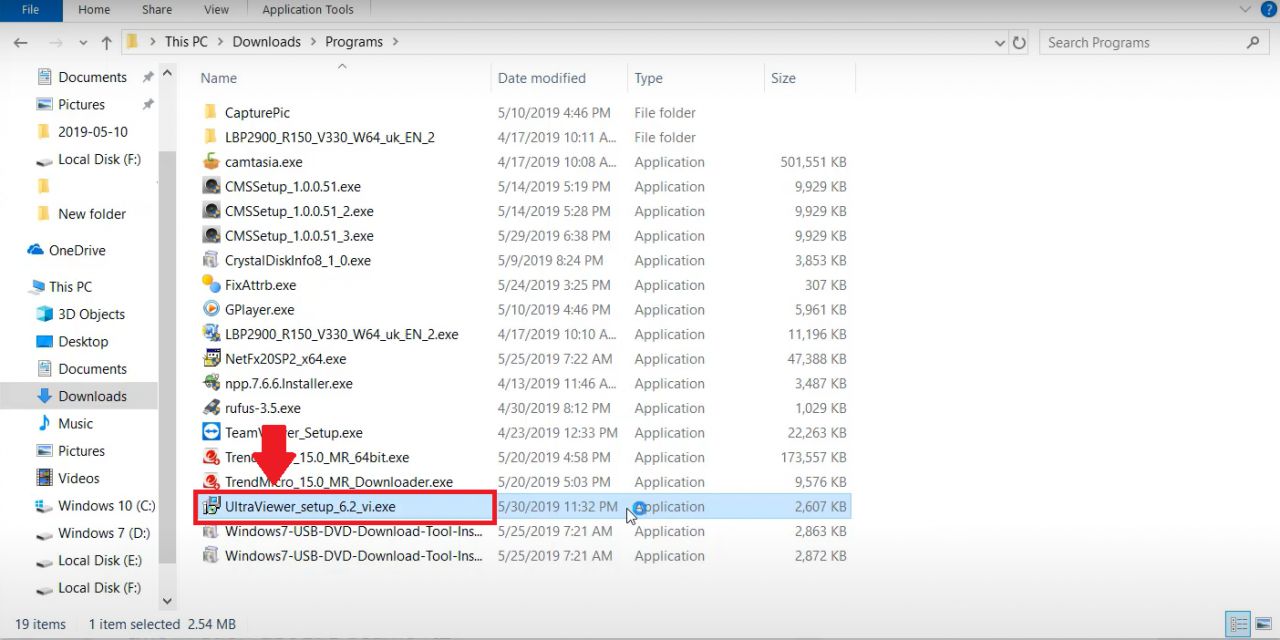
Bước 2: Sau khi khởi chạy file cài đặt UltraViewer, một cửa sổ mới mở ra và file cài đặt này sẽ được mặc định lưu ở ổ C trên máy tính của bạn. Nếu muốn thay đổi vị trí lưu file thì bạn nhấn vào nút Browse, sau đó chọn thư mục mà bạn muốn lưu file cài đặt UltraViewer là được. Nếu không có gì thay đổi thì bạn hãy nhấn nút Next.
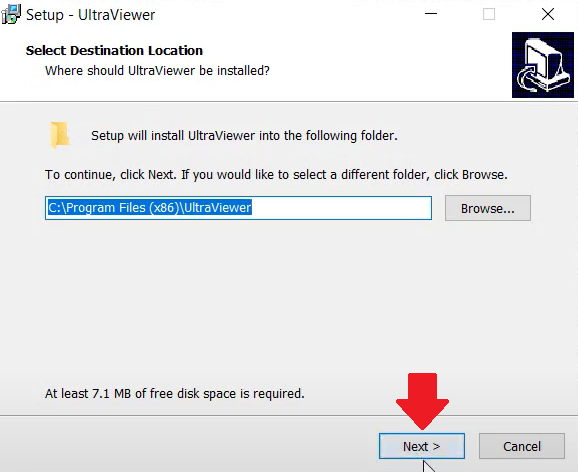
Bước 3: Sau đó, bạn tiếp tục nhấn nút Next.
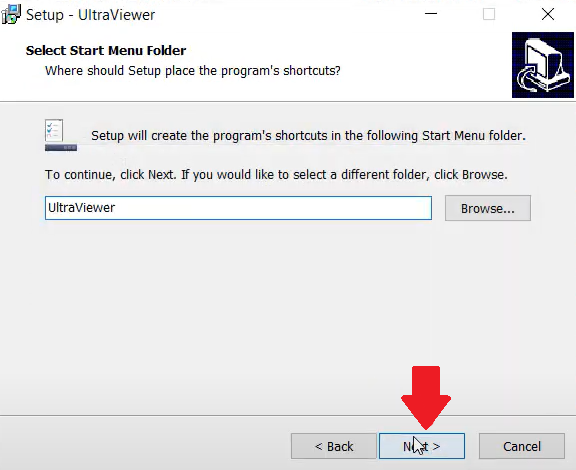
Bước 4: Tiếp theo, nếu bạn không muốn tạo một shortcut của UltraViewer trên màn hình chính của máy tính thì hãy bỏ tích ở ô “Create a desktop shortcut”, nếu không có gì thay đổi thì bạn hãy nhấn nút Next.
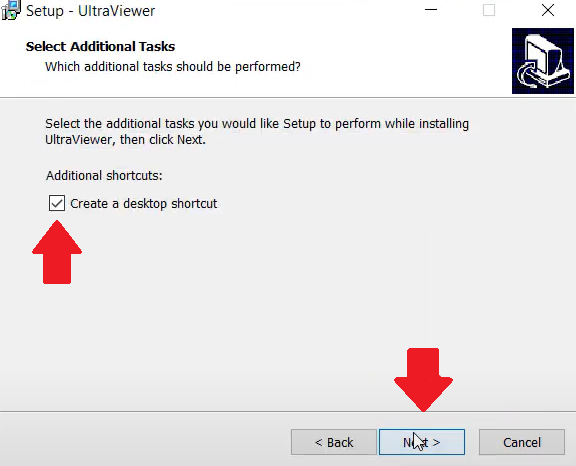
Bước 5: Bước tiếp theo, bạn hãy nhấn nút Install để tiến hành cài đặt UltraViewer.

Bước 6: Sau khi UltraViewer cài đặt xong, nếu bạn muốn kết thúc cài đặt và đồng thời khởi động lại máy tính thì hãy tích vào ô đầu tiên “Yes, restart the computer now”, nếu bạn không muốn khởi động lại máy tính ngay bây giờ thì tích vào ô “No, I will restart the computer later”, sau đó nhấn nút Finish.
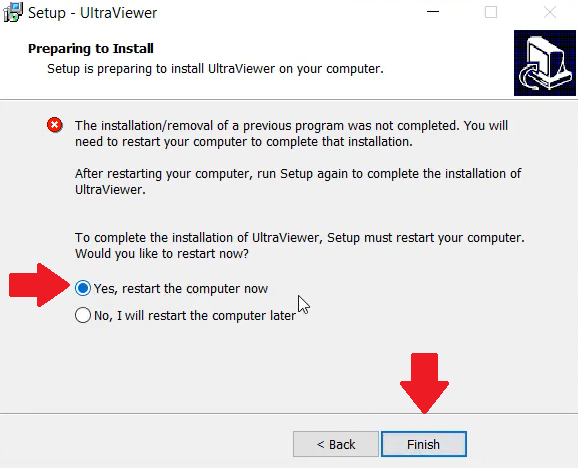
Bước 7: Tiếp theo, nếu bạn muốn khởi động UltraViewer ngay sau khi kết thúc quá trình cài đặt thì tích vào ô “Launch UltraViewer”. Cuối cùng, bạn nhấn nút Finish để hoàn tất cài đặt UltraViewer.
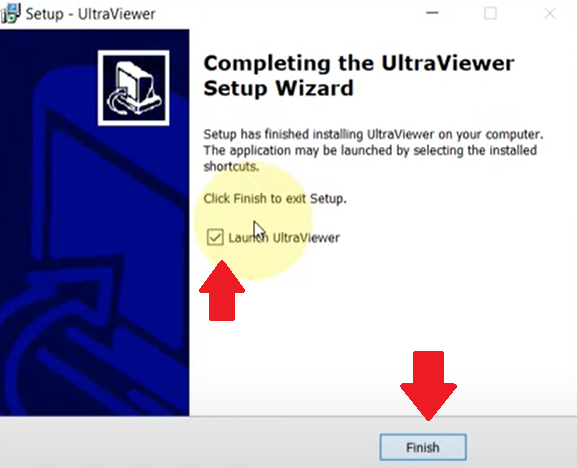
Sau khi hoàn tất quá trình cài đặt, UltraViewer sẽ mở ra với giao diện như hình bên dưới.
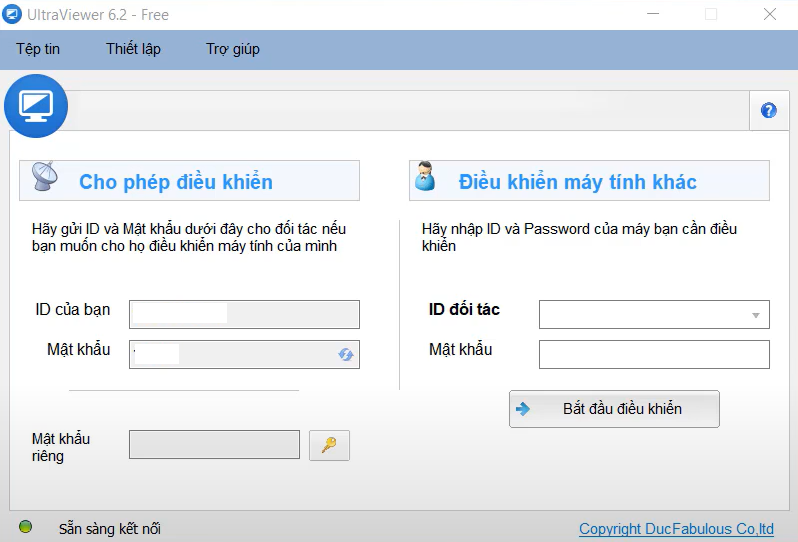
Hướng dẫn sử dụng UltraViewer
Hướng dẫn điều khiển từ xa trên UltraViewer
Bước 1: Tại giao diện chính của UltraViewer sẽ gồm hai mục chính sau:
- Cho phép điều khiển: Mục này là ID máy tính và mật khẩu của bạn.
- Điều khiển máy tính khác: Mục này là ID và mật khẩu máy tính của người mà bạn muốn xin phép điều khiển máy tính của họ từ xa.
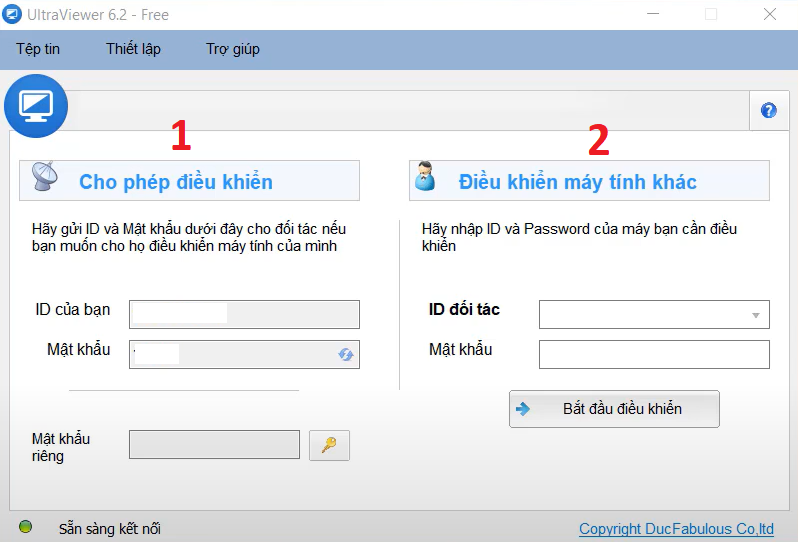
Ngoài ra, nếu bạn muốn đặt tên mới cho máy tính của mình và thay đổi mật khẩu đăng nhập mới trên UltraViewer thì bạn hãy click vào ô “Mật khẩu riêng”.
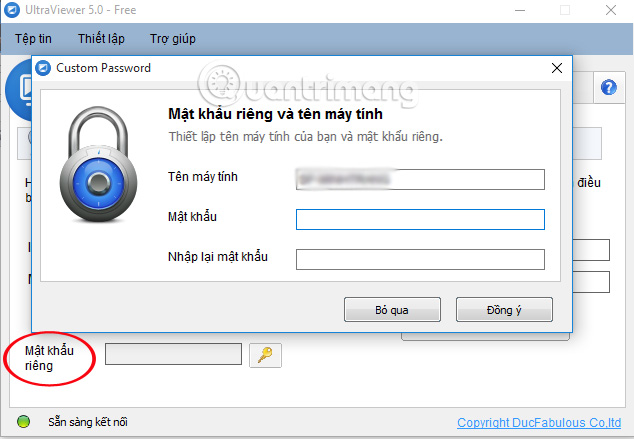
Bước 2: Sau khi bạn nhập ID và mật khẩu máy tính của người kia thì nhấn nút “Bắt đầu điều khiển”. Như vậy là hai máy tính đã kết nối với nhau, bạn có thể điều khiển và thao tác trên máy tính kia từ xa được rồi đó.
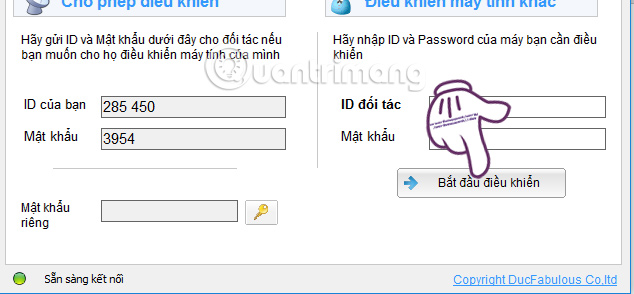
Hướng dẫn cách chat từ xa trên UltraViewer
UltraViewer còn có cửa sổ chat để bạn và người bên kia có thể tương tác và trò chuyện với nhau. Để sử dụng cửa sổ chat này, bạn hãy thực hiện theo các bước sau:
Bước 1: Tại giao diện chính của UltraViewer, bạn hãy sử dụng phím F1 trên bàn phím máy tính của bạn, hộp chat sẽ hiện ra. Tại hộp chat, bạn có thể quan sát thấy tên máy tính của bạn và của người kia.
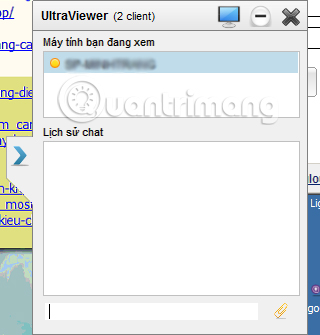
Bước 2: Tại hộp chat, bạn có thể hướng dẫn, trao đổi và trò chuyện với người kia.
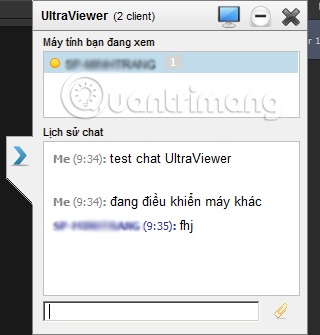
Nếu bạn muốn kết thúc quá trình điều khiển máy tính và hộp chat thì chỉ cần nhấn vào biểu tượng dấu X trên cửa sổ UltraViewer để kết thúc mọi hoạt động. Khi bạn mở UltraViewer lại lần nữa thì bạn sẽ được cấp một ID và mật khẩu mới.
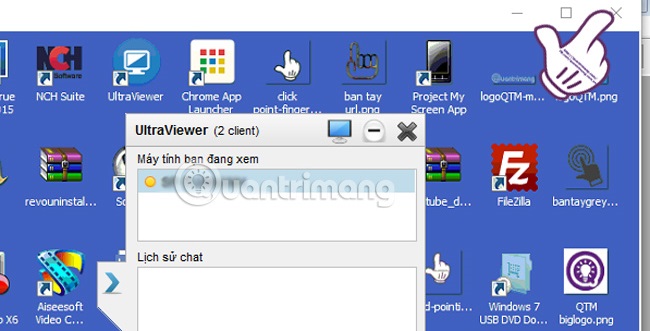
Trên đây là những thông tin về cách tải UltraViewer miễn phí và hướng dẫn cách cài đặt, cách sử dụng UltraViewer đơn giản nhất mà META muốn chia sẻ đến bạn. Hy vọng, những thông tin vừa rồi là hữu ích đối với bạn. Cảm ơn các bạn đã quan tâm theo dõi bài viết!
>>> Xem thêm:
- 5 phần mềm chụp màn hình máy tính miễn phí, siêu nhẹ, ảnh cực nét
- Ghép ảnh online cực dễ không cần tải phần mềm trên máy tính, điện thoại
- Top 8 phần mềm cắt nhạc, ghép nhạc vào video chuyên nghiệp, miễn phí
- Download video từ trang web bất kỳ với top 5 phần mềm tải video
- Phần mềm diệt virus miễn phí tốt nhất cho máy tính, laptop
Nếu có nhu cầu mua các sản phẩm thiết bị số như phụ kiện máy tính, loa nghe nhạc, tai nghe nhạc, bảng vẽ điện tử… thì bạn hãy truy cập website META.vn để đặt hàng online, hoặc bạn có thể liên hệ đặt mua trực tiếp các sản phẩm này tại:














